Hướng dẫn Cấu hình VPN trên Server 2012 NAT Port qua Ineternet
Cách cấu hình VPN trên server 2012 + NAT Port Server qua internet thực tế100% chi tiết kèm hình ảnh rõ ràng về cách cấu hình VPN trên Server Cho phép người dùng ngoài internet có thể kết nối dữ liệu mạng LAN từ ngào internet vào ( mạng Local )
+ Cách làm cũng khá là đơn giản sau đây mình xin chia sẻ với các bạn cách mà mình đã triển khai VPN trên server 2012 + NAT port VPN cho phép ngoài mạng internet kết nối VPN vào mạng nội bộ công ty mô hình thật 100% hy vọng bài viết sẽ giúp ích được những ai chưa làm được hay đang nghiên cứu và cả những bạn sinh viên đang ngồi trên ghế nhà trường sẽ thấy thực tế hơn khi xem bài viết này.
- Đầu tiên các bạn phải cài dịch vụ Remote Acces như hình dưới

Tiếp theo => Click Next như hình dưới

Tiếp theo => Click Next

Tiếp theo => đến bước này khá quan trọng đó là các bạn phải tích trọn cài dịch vụ Remote Access nhé như hình dưới :

Tiếp theo => Next

Tiếp theo => Next

Tiếp theo => Tíc vào DirectAccess anh VPN (RAS) =>nó hiện ra thông báo Click => Add Feature => rồi tíc tiếp vào
Routing => rồi bấm => Next như hình dưới

Tiếp theo =>

Tiếp theo => Các bạn chờ 1 => 5 phút tùy vào cấu hình mạnh hay yếu sẽ quyết định thời gian=> chờ xong => các bạn bấm => Close => để kết thúc bước Remote Access => chuyển qua bước tiếp theo =>>>

Tiếp theo = > Ngay sau khi bấm => Close đóng lại thì tại cửa sổ => Server Manager góc trái màn hình các bạn đã thấy xuất hiện => Remote Access => bên tai phải màn hình => các bạn trọn vào Tool => Click vào => Routing and Remote Access sẽ xuất hiện cửa số mới => bây giờ chúng ta bắt đầu cấu hình VPN các bạn làm theo hình dưới :

Tiếp theo => Next

Tiếp theo => các bạn Tíc vào => Custom Configuration => Click Next

Tiếp theo => xuất hiện cửa số mới các bạn tíc vào VPN access và LAN routing như hình dưới

Tiếp theo => nó hiện nên cửa sổ => các bạn bấm => Finish => sẽ xuất hiện thêm cửa sổ thông báo nữa các bạn bấm tiếp vào => Start service => để khởi chạy dịch vụ VPN server mà chúng ta đang cấu hình => các bạn Click theo hình dưới.

Tiếp theo => Click phải lên SERVER (local) => chọn Properties => Tiếp Theo

Tiếp theo => Các chuyển qua tab IPv4 => Tíc vào Static address pool => như hình dưới mình đang cho phep VPN server cáp dãy IP LAN từ : 192.168.1.200 đến 192.168.1.249 => là 50 IP LAN

Tiếp theo => Sau khi bấm => Apply => ok quá trình cài đặt VPN server đến đầy là kết thúc.
Chúng ta chuyển qua bước NAT port trên modem Chính ở đây mình dùng Modem draytek vigor 2912
Cách NAT port server các bạn có thể tham khảo thêm tại đây : NAT port remote server ra ngoài internet
ở đây mình chụp một hình NAT port VPN trên modem draytek vigor 2912 cho các bạn xem trực tiếp như hình dưới :
các bạn chỉ quan tâm đến Port 1723 dành cho VPN thôi nhé còn lại là port mình NAT cho các dịch vụ khác các bạn không cần quan tâm nhé

Giờ mình mở trang web lên check port nếu báo Open màu xanh là ok coi như VPN đã cấu hình thành công !
Website kiểm tra port có Open hay không các bạn có thể vào trang web này test nhé: https://ping.eu/port-chk/

=> các bạn NAT port bất kỳ nào nếu vào trang web check port báo Open màu xanh thì chính tỏ là các bạn đã làm đúng như mình đang làm đây .
- Và lúc này đã cấu hình và NAT port VPN song mình tao 1 user trên server và cho phép truy cập VPN từ ngoài vào như hình dưới:

giờ mình chuyển qua máy tính ở ngoài internet mình tạo VPN trên máy tính cá nhân test cho các bạn xem như hình dưới mình dùng chính user kythuat như trên để kết nối VPN vào mạng nội bộ xem sao nhé:

=> Vậy là quá trình kết nối VPN server 2012 như tiêu đề đã thành công! IP VPN nhận được chính xác như lúc đầu mình cho phép cấp dãy IP LAN từ 192.168.1.200 - tới 192.168.1.249 thì user mình cho kết nối tới Server đã nhận đuọc đúng dãy IP mình setup ban đầu IP như hình trên user: kythuat nhận được là : IP :192.168.1.201 các bước cấu hình VPN trên server 2012 đến đây là kết thúc. Chúc các bạn làm thành công!
Điện thoại hỗ trợ kỹ thuật: 0914 407 488 - 0932 775 4888 -0965 900 678
liên kết : dịch vụ sửa máy tính tại nhà tphcm
=>>> Xem ngay dịch vụ : =>>> Nạp mực máy in gò vấp <<<= đang được nhiều người quan tâm nhất hiện nay của Viễn Thông VHB
Các tin khác
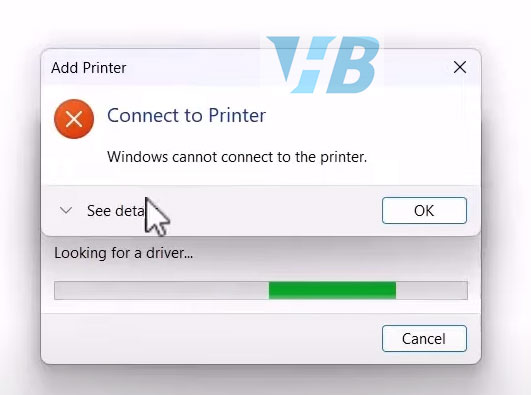
fix printer windows 10 operation failed Sửa lỗi Share Máy in












